【摘要】:在AutoCAD 2014中,可以使用“插入表格”命令来创建表格,并且可以对表格中的单元格进行编辑。在AutoCAD 2014中,用户可以通过以下两种方法创建表格。在AutoCAD 2014中,创建表格的具体操作步骤如下:打开“插入表格”对话框,在“列和行设置”选项区中设置参数,如下左图所示。按回车键进入表头单元格的编辑状态,输入表头文字,如下右图所示。然后选择表格中需要合并的单元格,如下左图所示。
在AutoCAD 2014中,可以使用“插入表格”命令来创建表格,并且可以对表格中的单元格进行编辑。
在AutoCAD 2014中,用户可以通过以下两种方法创建表格。
方法一:使用“表格”功能面板进行创建
选择“注释”→“表格”→“表格”命令(如下左图所示),在弹出的“插入表格”对话框中根据需要进行创建。
方法二:通过菜单栏中的“表格”命令创建
用户也可以选择菜单栏中的“绘图”→“表格”命令(如下右图所示),打开“插入表格”对话框进行创建。
在AutoCAD 2014中,创建表格的具体操作步骤如下:
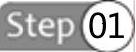 打开“插入表格”对话框,在“列和行设置”选项区中设置参数,如下左图所示。 (www.xing528.com)
打开“插入表格”对话框,在“列和行设置”选项区中设置参数,如下左图所示。 (www.xing528.com)
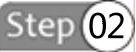 单击【确定】按钮,然后根据命令行提示在绘图区中指定表格插入点,如下右图所示。
单击【确定】按钮,然后根据命令行提示在绘图区中指定表格插入点,如下右图所示。
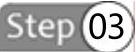 指定后进入标题单元格的编辑状态,输入标题文字,如下左图所示。
指定后进入标题单元格的编辑状态,输入标题文字,如下左图所示。
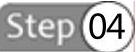 按回车键进入表头单元格的编辑状态,输入表头文字,如下右图所示。
按回车键进入表头单元格的编辑状态,输入表头文字,如下右图所示。
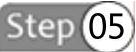 再次按回车键,可以继续在数据单元格中输入文字。然后选择表格中需要合并的单元格,如下左图所示。
再次按回车键,可以继续在数据单元格中输入文字。然后选择表格中需要合并的单元格,如下左图所示。
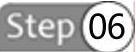 选择“按行合并”命令即可将选择的单元格进行合并,如下右图所示。
选择“按行合并”命令即可将选择的单元格进行合并,如下右图所示。
选中当前表格,在“表格单元”选项卡中用户可以根据需要对表格进行编辑,例如合并、拆分单元格;插入行、列;设置表格对齐;设置单元格以及插入公式等,如下图所示。
免责声明:以上内容源自网络,版权归原作者所有,如有侵犯您的原创版权请告知,我们将尽快删除相关内容。




